Cum să partajați folderele Google Drive cu utilizatorii care nu sunt Gmail
Alt Ghid Util / / August 04, 2021
Reclame
Aproape că nu ar fi nimeni în această lume care să nu folosească serviciile Gmail, dar există câteva proporții de oameni care ar putea folosi un alt serviciu de e-mail, care include Yahoo, Microsoft Outlook etc. Dar dacă lucrați la un proiect și doriți să partajați unele foldere Google Drive cu utilizatori care nu sunt Gmail? Ce se întâmplă dacă vă simțiți confortabil doar cu Google Drive și cu alții din utilizarea rețelei dvs. profesionale [e-mail protejat] tip de domenii?
Dacă sunteți blocat într-o astfel de situație, atunci nu vă faceți griji, deoarece am o procedură simplă pe care o puteți urma pentru a partaja folderul driverului Google cu oricine, inclusiv cu utilizatorii care nu sunt Gmail. În teorie, niciun corp nu vă poate accesa folderele de drivere Google până și dacă nu setați anumite permisiuni speciale. Așadar, astăzi vă voi arăta cum puteți seta aceste permisiuni de partajare, astfel încât oricine are un link să poată vizualiza sau descărca fișiere din folderul dvs. Drive.
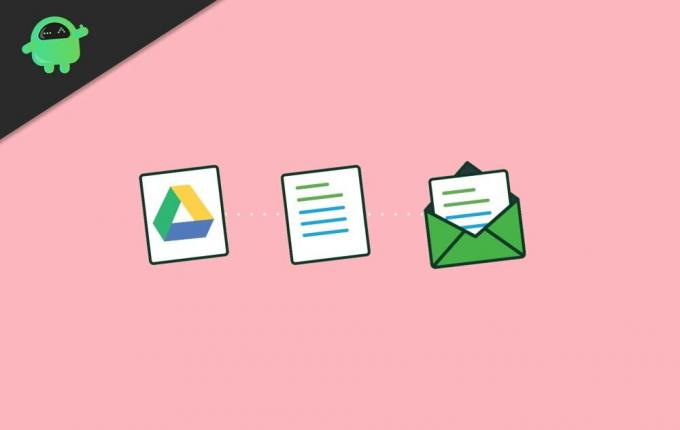
Cum să partajați folderele Google Drive cu utilizatorii care nu sunt Gmail
Dacă aveți deja adresa Gmail a prietenului sau colegului dvs. de serviciu, puteți pur și simplu să partajați folderul unității cu acesta și acesta va apărea în căsuța de e-mail sau în contul lor Google Drive. Dar dacă nu utilizează Gmail, atunci trebuie să creați un link partajabil din Google Drive și apoi să îl împărtășiți cu ei folosind orice mijloc de comunicare posibil.
Reclame
Pași pentru a crea un link partajabil în dosarele Google Drive:
Deschideți tabloul de bord Google Drive pe computer.
Notă: puteți utiliza și smartphone-ul dvs., dar pe PC, este mai eficient și mai ușor. Cu toate acestea, pașii sunt aceiași, deci puteți utiliza această metodă și pe telefon.
De asemenea, citiți Cum să creați un e-mail de grup în Gmail: un ghid pas cu pas.
Accesați dosarul pe care doriți să îl partajați. Dacă nu aveți încă unul, creați unul și adăugați toate fișierele necesare.

Reclame
Acum faceți clic pe butonul de partajare.
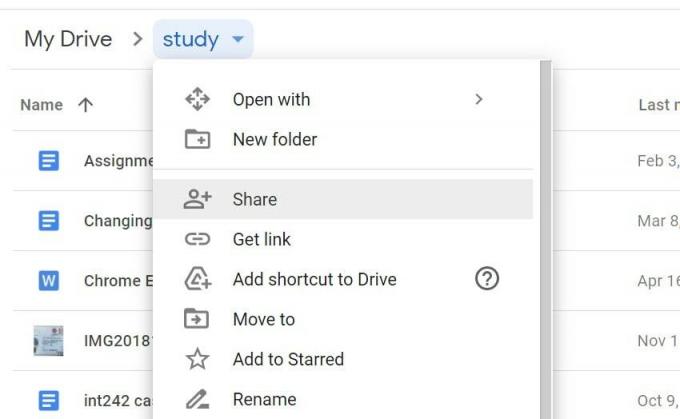
Se va deschide o nouă casetă de dialog. Aici puteți configura preferințele cu privire la locul și cu cine doriți să partajați folderul Google Drive.
Reclame

Aici faceți clic pe opțiunea „restricționată” și setați-o ca opțiunea „oricine are un link”.
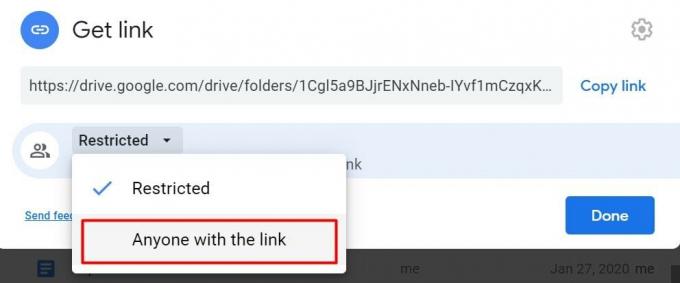
Acum accesați secțiunea vizualizator și setați permisiunile de vizionare în consecință.
- Vizualizator: înseamnă că persoana poate vizualiza și descărca conținutul folderului
- Comentator: înseamnă că persoana poate vizualiza fișierele și le poate comenta. Ideal dacă este un proiect de grup și sunt necesare mai multe discuții / comentarii.
- Editor: înseamnă că persoana are control deplin asupra editării, ștergerii fișierelor și a conținutului din dosar.
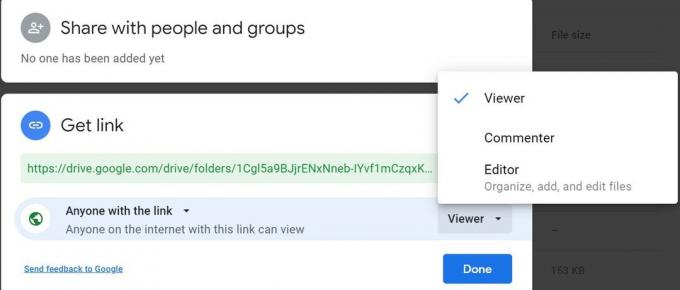
Dacă nu sunteți sigur ce permisiune alegeți, alegeți „vizualizator” și copiați linkul.
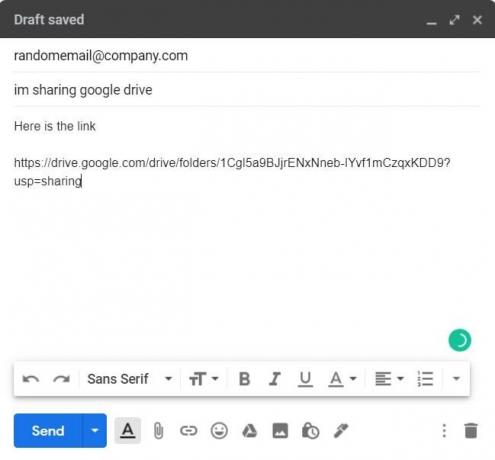
Acum deschideți clientul de e-mail și trimiteți linkul către oricine nu utilizează Gmail.
Notă: De asemenea, puteți partaja linkul pe Facebook, Whatsapp și, de asemenea, pe Gmail. Atâta timp cât partajați linkul, persoana respectivă va putea vedea conținutul fișierului. Deci, asigurați-vă că nu distribuiți linkul într-un grup public.
Concluzie
Aceasta poate fi o metodă de salvare dacă doriți să partajați cuiva un dosar mare, care include mai multe fișiere și mai multe persoane sau doar o singură persoană. Dacă persoana respectivă folosește deja Gmail, atunci îi puteți adăuga Gmail la lista de partajare. În caz contrar, puteți crea un link partajabil și îl puteți partaja cu oricine nu utilizează serviciile Gmail.
Alegerea editorilor:
- Remediere: nu se poate face clic pentru a deschide dosare sau fișiere în Google Drive.
- Eliminați Foi de calcul Google din Google Drive
- Conectați Google Drive și Dropbox cu Todoist
- Cum să vă ștergeți adresa Gmail permanent
- Îți faci Gmail mai inteligent să tastați mai repede?
Rahul este un student la științe informatice, cu un interes masiv în domeniul subiectelor tehnologice și criptomonede. Își petrece cea mai mare parte a timpului scriind sau ascultând muzică sau călătorind în locuri nevăzute. El crede că ciocolata este soluția tuturor problemelor sale. Viața se întâmplă, iar cafeaua ajută.



